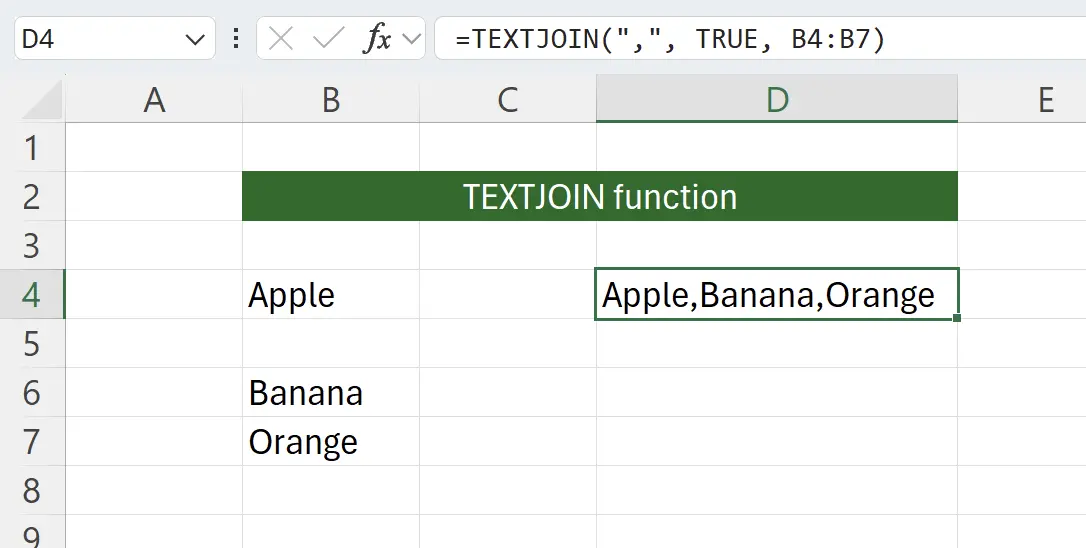1. TEXTJOIN 함수 소개
TEXTJOIN은 여러 텍스트 문자열을 연결하는 데 사용되는 Excel의 함수입니다. 다양한 셀의 텍스트를 병합할 수 있으며 구분 기호를 사용하여 구분할 수 있습니다.
이 함수는 여러 텍스트 데이터를 다룰 때 매우 편리하며, 특히 데이터 형식이 필요한 경우에 유용합니다.
이 함수는 여러 텍스트 데이터를 다룰 때 매우 편리하며, 특히 데이터 형식이 필요한 경우에 유용합니다.
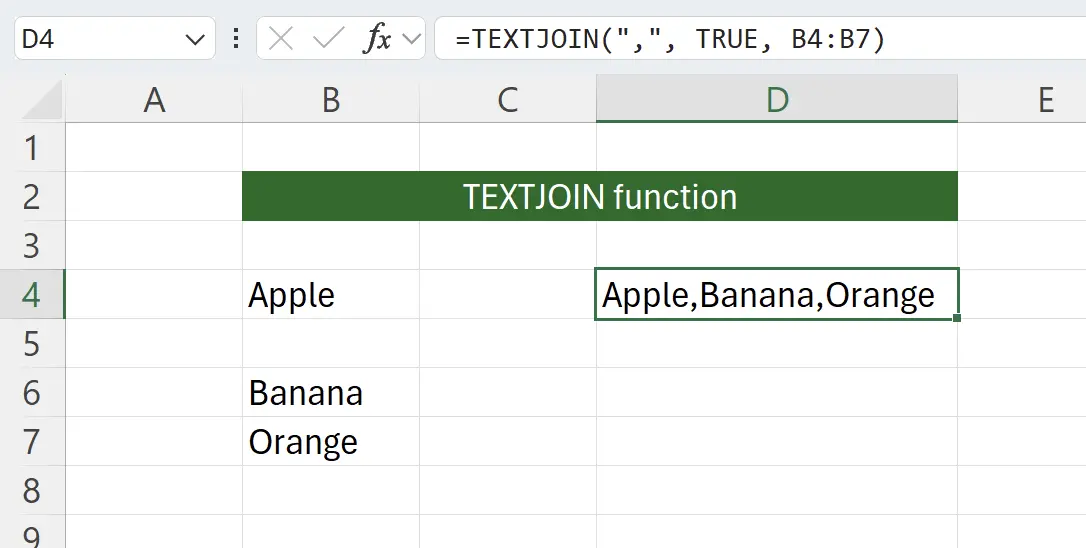
2. TEXTJOIN 함수의 매개변수
TEXTJOIN 함수를 사용하기 위한 구문입니다.=TEXTJOIN(delimiter, ignore_empty, text1, [text2], …)delimiter: 필수 결합된 텍스트를 구분하는 데 사용되는 문자 또는 문자열. 예를 들어, 쉼표(,), 공백( ) 등이 있습니다. ignore_empty: 필수 빈 셀을 무시할지 여부를 지정하는 부울 값입니다. TRUE로 설정하면 빈 셀은 무시되고, FALSE로 설정하면 빈 셀이 결과에 포함됩니다. text1: 필수 연결할 첫 번째 텍스트 문자열 또는 셀 참조입니다. text2: 선택사항 최대 252개까지의 선택적 추가 텍스트 문자열 또는 셀 참조입니다. 3. TEXTJOIN 함수 사용 시작하기
여기서 우리는 과일 정보의 열을 쉼표로 연결하려고 합니다.
키보드에 입력합니다:
키보드에 입력합니다:
=TEXTJOIN(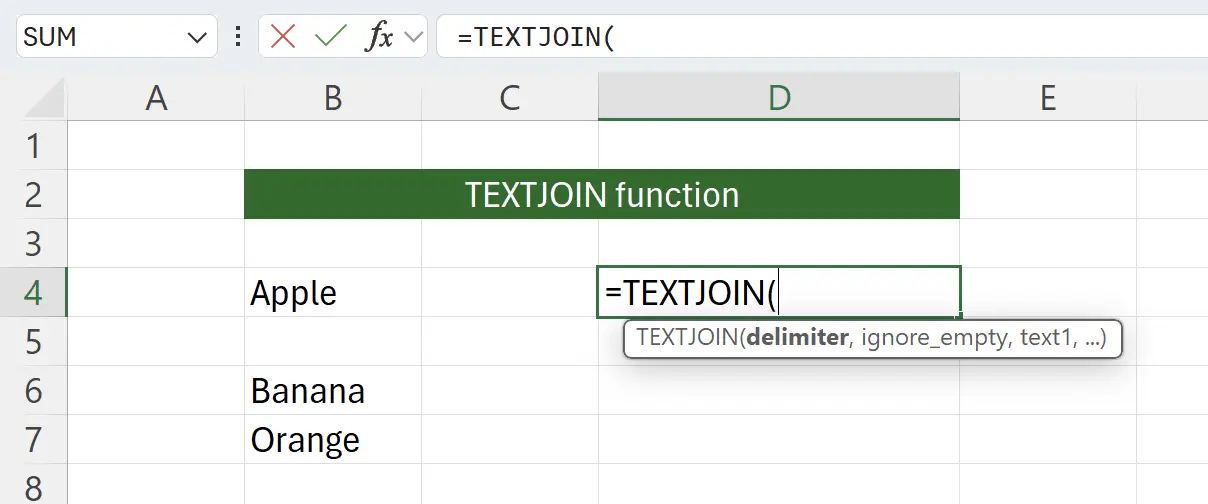
4. 쉼표 , 로 연결하기
다음으로, 텍스트를 연결하기 위해
"," 를 구분 기호로 입력합니다.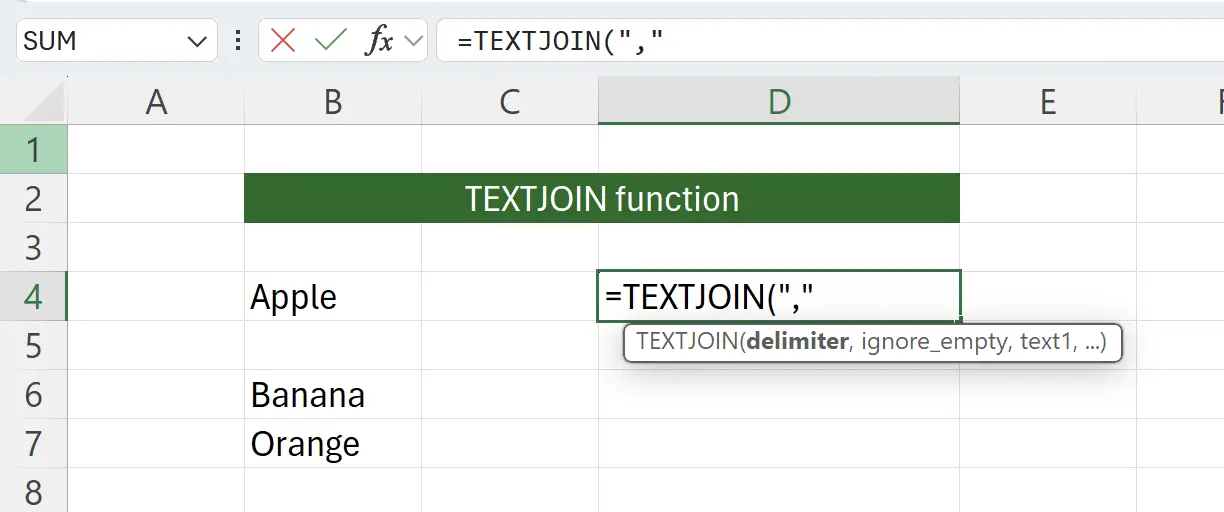
5. 빈 셀 무시 설정
그런 다음
를 입력합니다. 여기서 쉼표는 다음 매개변수를 입력할 준비가 되었음을 나타내며,
, TRUE 를 입력합니다. 여기서 쉼표는 다음 매개변수를 입력할 준비가 되었음을 나타내며,
TRUE 는 텍스트를 연결할 때 빈 셀을 무시해야 함을 나타냅니다.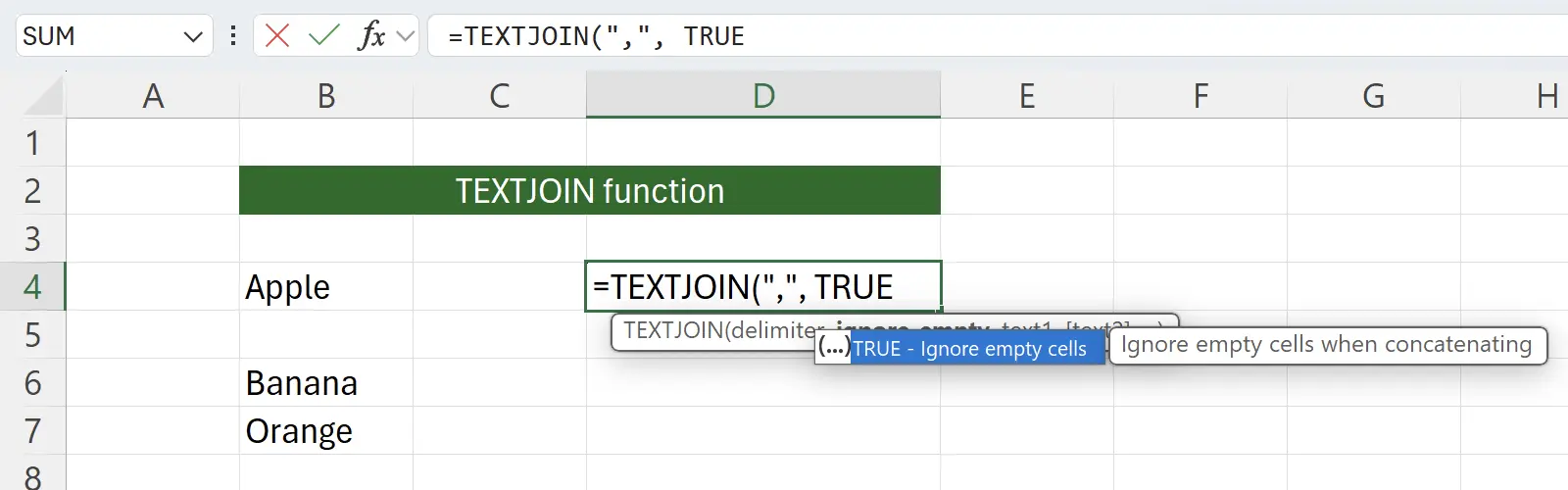
6. 연결할 텍스트 선택
이 시점에서 함수는 연결할 텍스트를 선택하라고 안내합니다. 데이터 범위를 선택하려면 원본 데이터의 시작점
이렇게 하면 연결할 내용을 선택하고 함수 매개변수에 입력할 수 있습니다:
B4 를 클릭한 다음 Shift 키를 누르고 원본 데이터의 끝점 B7 를 클릭합니다.이렇게 하면 연결할 내용을 선택하고 함수 매개변수에 입력할 수 있습니다:
=TEXTJOIN(",", TRUE, B4:B7.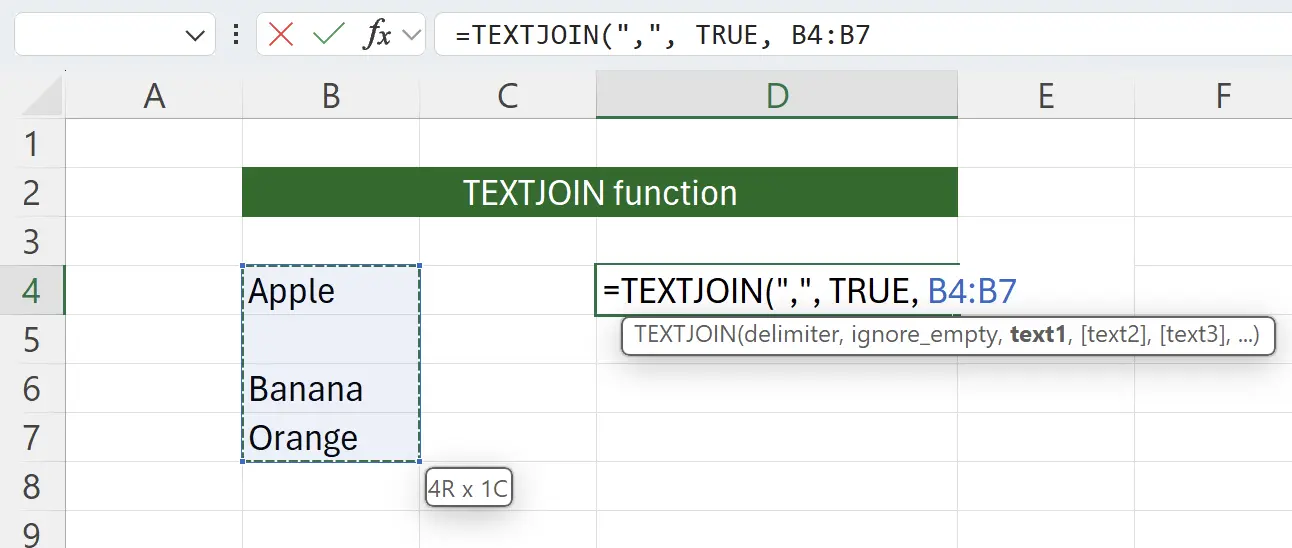
7. 입력 )
마지막으로 함수 호출을 완료하기 위해
) 를 입력합니다.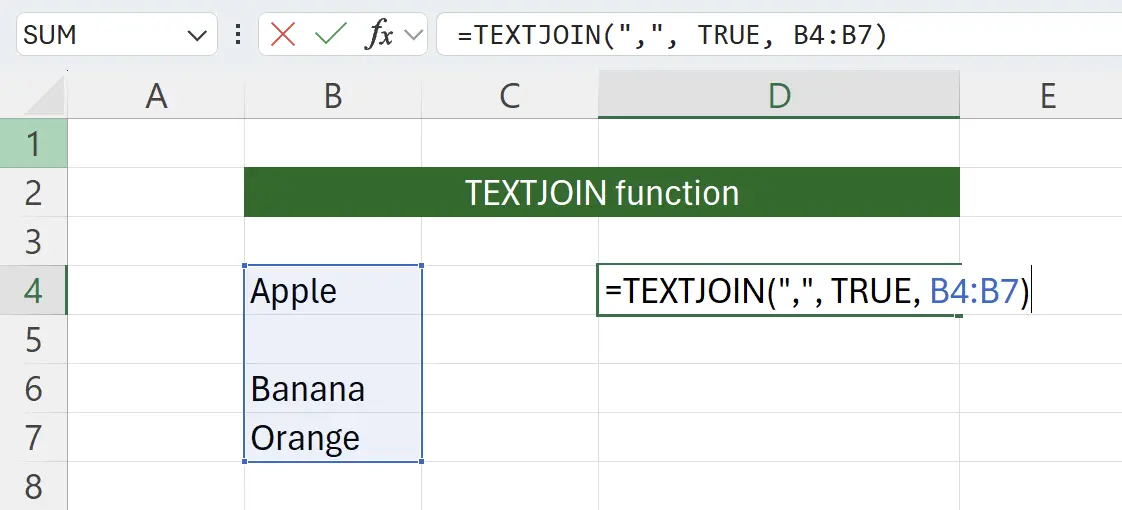
8. 작업 완료
연결된 데이터를 성공적으로 얻었습니다.
주의:
주의:
TEXTJOIN 의 결과는 셀의 최대 문자 제한인 32767 을 초과할 수 없습니다. 초과할 경우 오류가 발생합니다: #VALUE!.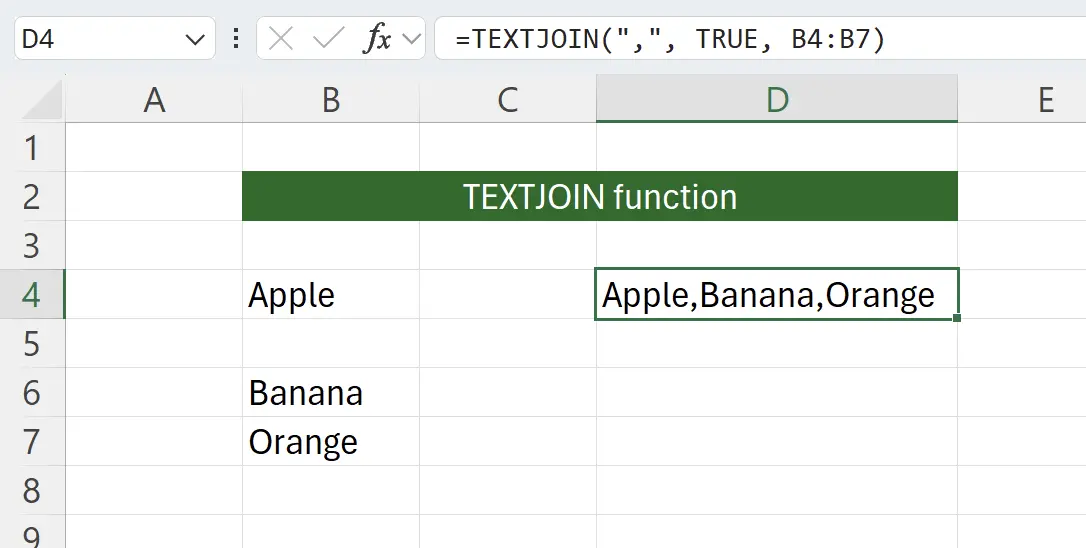
9. 🎉 완료! 🎉
저자 메모: 제가 이 튜토리얼에 쏟은 노력을 느낄 수 있기를 바랍니다. 매우 이해하기 쉬운 Excel 튜토리얼 시리즈를 만들고 싶습니다.유용하다면, 이 튜토리얼을 공유하는 데 도움을 주십시오. 감사합니다!
나를 따라와: